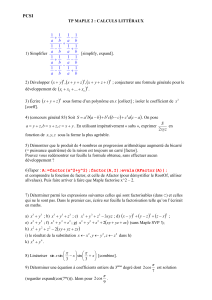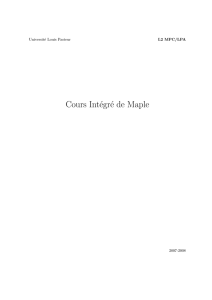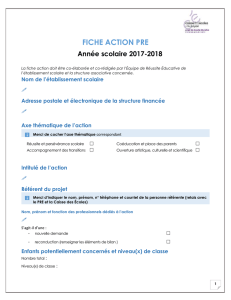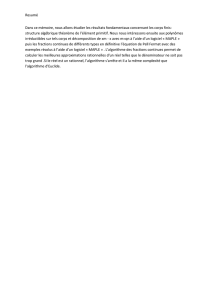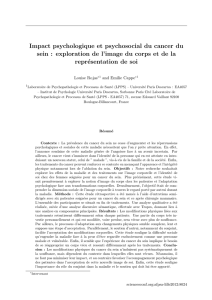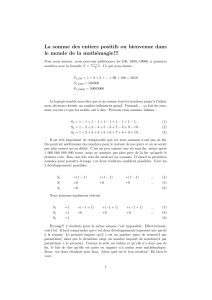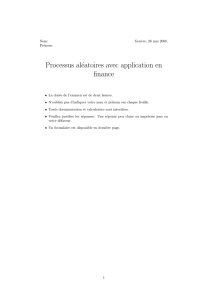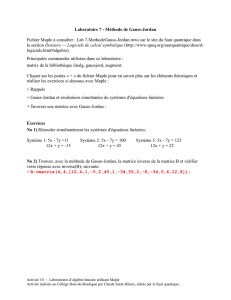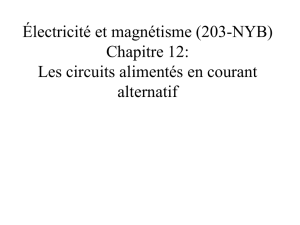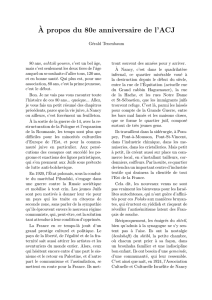Travaux Dirigés de Maple

Universit´e Louis Pasteur L1 Math-info/Math-Eco
Travaux Dirig´es de Maple
2007-2008

2

Table des mati`eres
1 Une introduction et sa suite 5
1.1 Acc`es . . . . . . . . . . . . . . . . . . . . . . . . . . . . . . . . . . . . . . . . 5
1.2 Instruction(s), ex´ecution(s) et r´esultat(s) . . . . . . . . . . . . . . . . . . . . . 5
1.3 Sauvegarde de fichier . . . . . . . . . . . . . . . . . . . . . . . . . . . . . . . . 7
1.4 Aide . . . . . . . . . . . . . . . . . . . . . . . . . . . . . . . . . . . . . . . . . 7
1.5 Quelques suites avec Maple . . . . . . . . . . . . . . . . . . . . . . . . . . . . 7
2 Variables, fonctions, tableaux et boucles 9
2.1 Les variables . . . . . . . . . . . . . . . . . . . . . . . . . . . . . . . . . . . . 9
2.2 Les fonctions . . . . . . . . . . . . . . . . . . . . . . . . . . . . . . . . . . . . 11
2.2.1 Fonctions et expressions . . . . . . . . . . . . . . . . . . . . . . . . . . 11
2.2.2 Proc´edures . . . . . . . . . . . . . . . . . . . . . . . . . . . . . . . . . 11
2.3 Les tableaux . . . . . . . . . . . . . . . . . . . . . . . . . . . . . . . . . . . . 12
2.3.1 La commande array . . . . . . . . . . . . . . . . . . . . . . . . . . . . 12
2.3.2 Les listes . . . . . . . . . . . . . . . . . . . . . . . . . . . . . . . . . . 13
2.4 Boucles et tests . . . . . . . . . . . . . . . . . . . . . . . . . . . . . . . . . . . 14
3 Graphiques 15
3.1 La commande plot . . . . . . . . . . . . . . . . . . . . . . . . . . . . . . . . . 15
3.1.1 Des fonctions . . . . . . . . . . . . . . . . . . . . . . . . . . . . . . . . 15
3.1.2 Un ensemble de points . . . . . . . . . . . . . . . . . . . . . . . . . . . 16
3.1.3 Faire une animation . . . . . . . . . . . . . . . . . . . . . . . . . . . . 16
3.2 Autres commandes . . . . . . . . . . . . . . . . . . . . . . . . . . . . . . . . . 17
3.3 Exercices . . . . . . . . . . . . . . . . . . . . . . . . . . . . . . . . . . . . . . 17
4 Polynˆomes 19
4.1 Recherche de racines . . . . . . . . . . . . . . . . . . . . . . . . . . . . . . . . 19
4.2 Interpolation . . . . . . . . . . . . . . . . . . . . . . . . . . . . . . . . . . . . 20
4.3 Autres exercices . . . . . . . . . . . . . . . . . . . . . . . . . . . . . . . . . . . 21
5 D´eveloppements limit´es 23
5.1 D´erivation . . . . . . . . . . . . . . . . . . . . . . . . . . . . . . . . . . . . . . 23
5.2 Op´erations sur les D. L. . . . . . . . . . . . . . . . . . . . . . . . . . . . . . . 23
5.3 Autres exercices . . . . . . . . . . . . . . . . . . . . . . . . . . . . . . . . . . . 24
6 Etude de fonctions 25
3

4TABLE DES MATI `
ERES
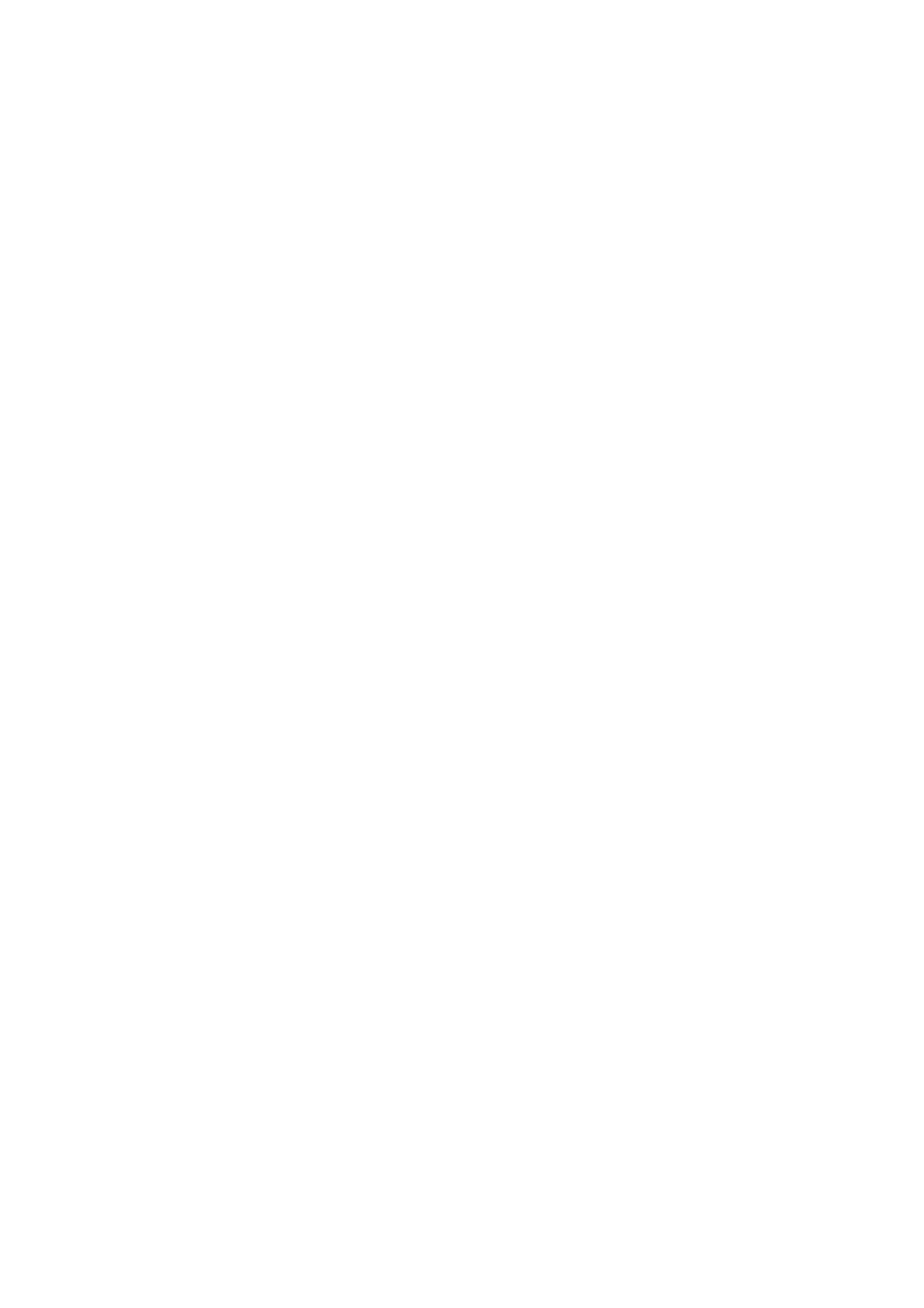
Chapitre 1
Une introduction et sa suite
Maple est un logiciel de calcul formel : il peut traiter des donn´ees num´eriques (entier, r´eels,
complexes...) de pr´ecision arbitraire et aussi des donn´ees symboliques (polynˆomes,expressions...).
Ce logiciel est ´egalement dot´e de capacit´es graphiques.
1.1 Acc`es
Maple est un logiciel (payant). Il est install´e sur un syst`eme (linux, mac, windows). Il y a
plusieurs versions ; actuellement la version 11 existe. Sur Univ-R (avez vous un compte ent ?),
il y a (normalement) 2 versions : 7 et 9.5. On pr´ef`erera la version 7 qui est moins lourde. On
y acc`ede en cliquant sur Application p´edagogique puis Mathematiques et enfin Maple 7 (s’il y
a ´ecrit Mapple 7, c’est une erreur d’orthographe : Maple vient du Canada et veut dire ´erable,
dont la feuille est d’ailleurs l’emblˆeme de ce pays ; rien-`a-voir avec une pomme, donc ; cliquez
quand mˆeme sur l’icˆone, mais ne faites pas la faute d’orthographe !).
1.2 Instruction(s), ex´ecution(s) et r´esultat(s)
Apr`es un certain temps, vous voyez apparaˆıtre une interface graphique avec un fichier
nomm´e Untitled(1) et un curseur qui attend que vous tapiez votre premi`ere instruction :
>2+2;
N’oubliez pas le ;, car il signifie la fin de l’instruction et que le r´esultat sera affich´e. Ne rajouter
par l’invite de commande >: il est d´ej`a ´ecrit et correspond `a un bloc d’instructions qui est
ex´ecut´e d`es que l’on appuie sur la touche entree.
A la place du ;, on peut aussi utiliser le :. Dans ce cas l’instruction sera ex´ecut´ee, mais non
affich´ee. Cela peut ˆetre pratique si l’on ne veut pas que l’ordinateur affiche plein de r´esultats
interm´ediaires qui ne sont pas utiles.
Lorsque l’on appuie sur la touche shift entree, on va `a la ligne sans ex´ecuter. Cela permet
d’´ecrire un bloc d’instructions de mani`ere plus claire et ´evite de devoir appuyer de nombreuses
fois sur la touche entree pour arriver au r´esultat final.
Le r´esultat de la derni`ere instruction est donn´e par %et celui de l’avant-dernier r´esultat est
donn´e par %% (on peut aussi avoir le r´esultat de l’avant-avant-derni`ere op´eration par %%%).
Pour bien comprendre comment les instructions sont ex´ecut´ees, ´ecrivez :
5
 6
6
 7
7
 8
8
 9
9
 10
10
 11
11
 12
12
 13
13
 14
14
 15
15
 16
16
 17
17
 18
18
 19
19
 20
20
 21
21
 22
22
 23
23
 24
24
 25
25
1
/
25
100%